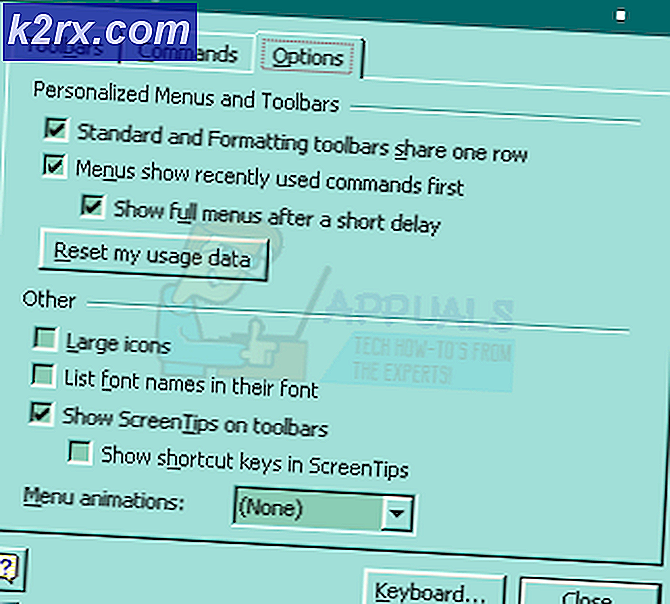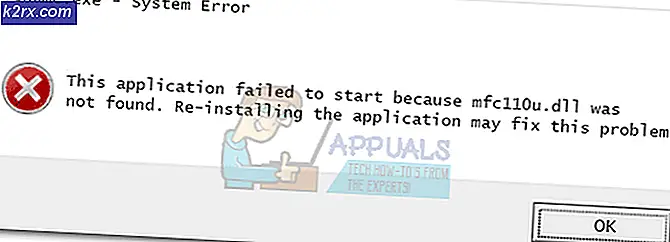Cách xác định số sê-ri LENOVO của bạn
Nếu bạn sở hữu một sản phẩm Lenovo, bạn có thể cần phải tìm số sê-ri Lenovo của bạn vì một số lý do. Nếu bạn truy cập trang web của Lenovo, nó sẽ hỏi bạn số sê-ri để hiển thị cho bạn thông số kỹ thuật của hệ thống của bạn hoặc trạng thái bảo hành của sản phẩm của bạn. Nếu bạn gọi điện thoại cho Lenovo, họ có thể yêu cầu bạn nhập số sê-ri để xác nhận một số thứ như Bảo hành, Thông số kỹ thuật, v.v.
Lenovo có một loạt các sản phẩm và tất cả đều có số sê-ri trên đó. Sau đây là danh sách các sản phẩm của Lenovo và những nơi có thể tìm kiếm số sê-ri. Bạn sẽ tìm thấy hầu hết các số sê-ri ở định dạng tương tự S / N 12-34XXX .
ThinkPad
Tìm số sê-ri ở dưới cùng của máy ThinkPad hoặc bên dưới pin.
ThinkCentre / ThinkStation / ThinkServer
Tìm số sê-ri ở bên cạnh hoặc mặt sau của máy.
Máy tính xách tay IdeaPad và Lenovo
Tìm số sê-ri ở mặt sau của máy.
Máy tính để bàn IdeaCentre và Lenovo / tất cả trong một
Tìm số sê-ri ở khung sau của máy.
Mẹo CHUYÊN NGHIỆP: Nếu vấn đề xảy ra với máy tính của bạn hoặc máy tính xách tay / máy tính xách tay, bạn nên thử sử dụng phần mềm Reimage Plus có thể quét các kho lưu trữ và thay thế các tệp bị hỏng và bị thiếu. Điều này làm việc trong hầu hết các trường hợp, nơi vấn đề được bắt nguồn do một tham nhũng hệ thống. Bạn có thể tải xuống Reimage Plus bằng cách nhấp vào đâyĐiện thoại thông minh
Thông thường, Điện thoại thông minh và máy tính bảng không có số sê-ri trên các bộ phận hiển thị. Để tìm số sê-ri cài đặt (Cài đặt hệ thống)> Hệ thống (Tất cả cài đặt)> Hệ thống> Giới thiệu về điện thoại . Nhấn Trạng thái và bạn sẽ thấy số IMEI và số sê-ri của điện thoại
Máy tính bảng
Để tìm số sê-ri, hãy nhấn Cài đặt (Cài đặt hệ thống)> Hệ thống (Tất cả cài đặt)> Hệ thống> Giới thiệu về máy tính bảng . Nhấn vào Trạng thái và bạn sẽ thấy số sê-ri của máy tính bảng.
Màn hình
Đối với màn hình ThinkVision, hãy tìm số sê-ri ở cạnh trái của khung bezel màn hình.
Đối với màn hình Lenovo (không phải ThinkVision), hãy tìm số sê-ri trên nắp sau.
Hệ thống X
Số seri hệ thống cao cấp của System X có thể được đặt tại các vị trí khác nhau tùy theo kiểu máy. Nhìn vào BIOS hệ thống là cách dễ nhất để tìm số sê-ri Lenovo System X.
Tra cứu số sê-ri qua dấu nhắc lệnh
Nếu bạn đang sử dụng máy tính chạy Windows, bạn có thể tìm số sê-ri bằng một lệnh đơn giản.
Giữ phím Windows và nhấn R. Trong hộp thoại chạy, gõ cmd và nhấn OK .
Trong cửa sổ nhắc lệnh, gõ wmic bios get serialnumber và nhấn Enter .
Số sê-ri sản phẩm Lenovo của bạn sẽ được hiển thị trên màn hình.
Mẹo CHUYÊN NGHIỆP: Nếu vấn đề xảy ra với máy tính của bạn hoặc máy tính xách tay / máy tính xách tay, bạn nên thử sử dụng phần mềm Reimage Plus có thể quét các kho lưu trữ và thay thế các tệp bị hỏng và bị thiếu. Điều này làm việc trong hầu hết các trường hợp, nơi vấn đề được bắt nguồn do một tham nhũng hệ thống. Bạn có thể tải xuống Reimage Plus bằng cách nhấp vào đây